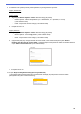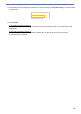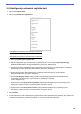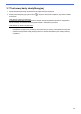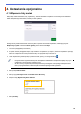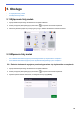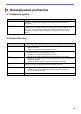Secure Print+ User's Guide
Table Of Contents
23
4.2 Usuwanie nieodebranych zadań
Aby w pamięci urządzenia Brother nie zabrakło wolnego miejsca, zalecana jest optymalizacja rozwiązania
Secure Print+.
Jeśli pamięć urządzenia jest pełna, urządzenie przestanie drukować i przyjmować nowe zadania bezpiecznego
drukowania. Skonfiguruj urządzenie, aby usuwać wszelkie nieodebrane zadania drukowania z pamięci.
1. Uruchom przeglądarkę internetową.
2. W pasku adresu przeglądarki wpisz „http://adres IP urządzenia/” (w miejscu „adres IP urządzenia” wpisując
adres IP urządzenia lub nazwę serwera druku). Na przykład: http://192.168.1.2.
3. Jeśli urządzenie wyświetli prośbę o podanie hasła, wpisz je, a następnie kliknij
.
4. Kliknij kartę Administrator.
5. Kliknij opcję Przechowywane zadania drukowania w lewym pasku nawigacji i skonfiguruj ustawienia
Przechowywane zadania drukowania.
Ustawienie Opis
Autom. usuwanie Podaj czas, po jakim zapisane zadania drukowania mają zostać usunięte
z urządzenia.
Priorytet Określ priorytet usuwania zadań:
・
Nowe zadanie
Po otrzymaniu nowego zadania drukowania usunięte zostanie ostatnie nieodebrane
zadanie drukowania.
・
Zapisane zadanie
Po otrzymaniu nowego zadania drukowania usunięte zostanie pierwsze
nieodebrane zadanie drukowania.
6. Kliknij Prześlij.
Jeśli nie chcesz korzystać z funkcji Zarządzanie przez interfejs webowy, w celu usunięcia wszystkich
zadań drukowania wyłącz urządzenie i włącz je ponownie.